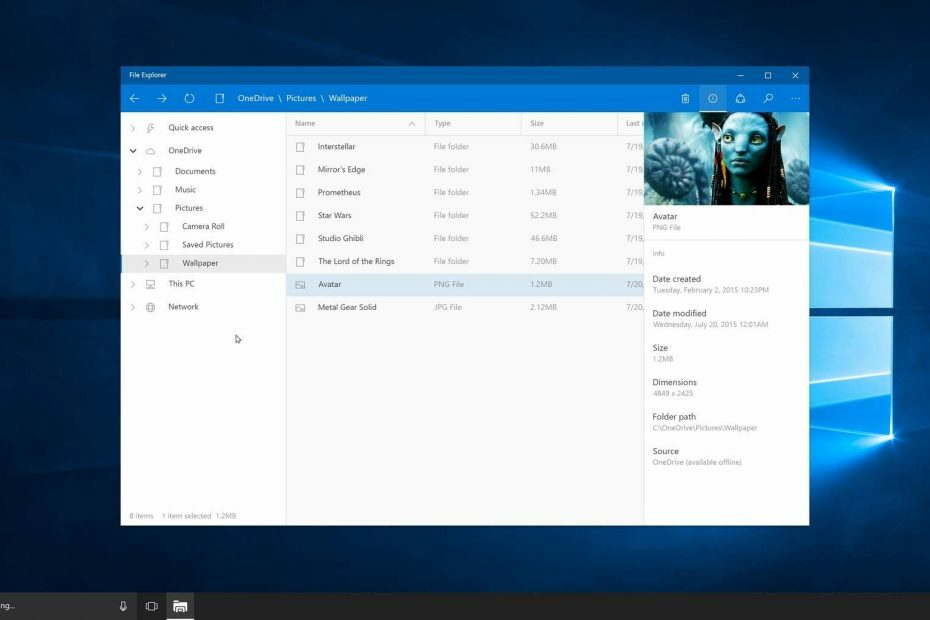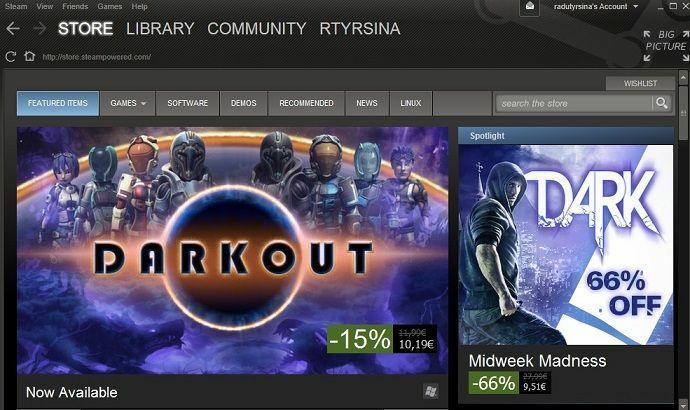- yo error 0x8004010f es solitariamente doble perfilutenteen Outlook danneggiati. Puoi resolver este problema impostando un nuevo perfilen Outlook basato sui archivodatos predefiniti.
- La utilidadantivirus potrebbero entrare en conflicto estafa panorama y active el error 0x8004010f. Por desattivare il softwareantivirus, rimuoverlo prima el avance del sistema. Se non sai come farlo, continúa a leggere la nostra guida.

XINSTALAR HACIENDO CLIC EN EL ARCHIVO DE DESCARGA
PATROCINADOR
- Descargar e instalar Fortect sul tuo PC.
- Abril lo strumento e Avvia la scansione.
- Haga clic en su Ripara e correggi gli errori in pochi minuti.
- Fino ad ora, ben 0 utenti hanno già scaricato Fortect esto mese.
Alcuni utenti en Outlook 2010/2013 Posiblemente se produzca un error 0x8004010. El mensaje de error completo es 0x8004010F: Imposible acceder al archivo de datos de Outlook.
Este es uno de los mensajes de error de Outlook más difusos que pueden aparecer cuando los usuarios intentan enviar correo electrónico con el software. Por consiguiente, los usuarios no pueden enviar o recibir un correo electrónico cuando verifiquen el error.
¿Cómo se puede corregir el error 0x8004010f?
1. Configurar un nuevo perfil de Outlook
- El error 0x8004010f solo se debe a un perfil de usuario de Outlook dañado y los usuarios pueden resolverlo impostando nuevos perfiles de Outlook basados en su archivo de datos predefinidos. Para instalar Windows 10, abra Esegui con el botón Windows + botón de velocidad rápida R.
- Panel de control ingresado en Esegui y fare clic en el pulsante DE ACUERDO.
- Haga clic en el botón del panel de control > por selección Todos los elementos del panel de control.

- Haga clic aquí Correo e premi il pulsante perfil de muestra nella finestra di Mail che si apre.
- Haga clic en el botón pulsante propiedad y selección de opciones Archivo de datos.

- Anotar el nombre del archivo de datos predefinido en el calendario Archivo de datos y hacer clic en el botón Chiudi.
- Sucesivamente, apri nuovamente la finestra Configuración de correos desde el panel de control.
- Haga clic en su perfil de Mostra y premi il pulsante Añadir, che aprirà la finestra Nuovo account.
- Selección de opciones Configuración manual de sugerencias del servidor y hago clic en el pulsante Avanti.
- Selección de opciones POP o IMAP (o Correo electrónico Internet) e premi il pulsante Avanti.
- Inserisci i dell'account e-mail richiesti nelle impostazioni dell'account POP e IMAP.

- Selección de opciones Archivo de datos de Outlook existente y hago clic en el pulsante Sfoglia. Seleccione el archivo de datos de Outlook anotado en precedencia al archivo de datos.
- Premi il pulsante Avanti y hago clic en su Chiudi > Bien.
- Para transformar el nuevo perfil en ese perfil predefinido, abra nuevamente Mail dal Pannello di controllo.
- Selección de opciones perfil de muestra.
- Selección de opciones Estados Unidos siempre este perfil. Seleccione el nuevo perfil en el menú a discesa en la opción de cuento.
- Haga clic en el botón pulsante DE ACUERDO por correo electrónico.
2. Desactivar la utilidad antivirus.
- La utilidad antivirus también puede entrar en conflicto con Outlook y activar el error 0x8004010f. Para deshabilitar el software antivirus, inicie sesión en el sistema haciendo clic con el botón de destrucción del mouse en la barra de aplicaciones y seleccionando el Administrador de tareas.
- Seleziona la scheda Avvio come mostrato nell'immagine qua sotto.

- Seleccione el software antivirus y haga clic en el botón disattiva.
- Riavvia Windows y prueba a enviar un correo electrónico con Outlook después del riavvio.
- Perché Outlook no enviado por correo electrónico y Come Risolvere Facilmente
- Ven a Eseguire l'Avvio di Outlook en Modalità Provvisoria
- Outlook Continua a Chiedere la Contraseña: Come Risolvere
- Cómo corregir el código de error de Outlook 80090016
- Ripristino della Modalità di Visualizzazione di Outlook
- Ven a ver la barra de los instrumentos de Outlook en Basso
3. Cortafuegos desactivado de Windows Defender
- Para asegurar el Firewall de Windows Defender sin bloquear Outlook en algún modo, premi il tasto Windows + tasto di scelta rapida S.
- Inserte un “firewall” en la caja de arroz y seleccione para abrir el Firewall de Windows Defender.

- Haga clic en su Activar o desactivar el Firewall de Windows Defender sul lato sinistro della finestra del Pannello di controllo.

- Haga clic en su entrada en los botones de opción. Cortafuegos desactivado de Windows Defender per discapacitare WDF.
- Haga clic en el botón pulsante DE ACUERDO per uscire dalla finestra.
En este modo es posible corregir el error 0x8004010f, en particular según Outlook 2010/2013. Estos dispositivos pueden enviarse y recibir nuevos mensajes con Outlook.
- ¿Cómo puedo recuperar Outlook?
También puede abrir Outlook o cualquier otro programa utilizando el panel de control. Si hay problemas con el software persistente, lea nuestra sección sobre la solución de los problemas de Outlook.
Facci sapere se este articulo è stato utile lasciandoci un messaggio nella sezione commenti qui sotto.
¿Tienes problemas con el ancora?
PATROCINADOR
Se sugieren que abbiamo dato qui sopra non hanno risolto il tuo problema, il tuo computer potrebbe avere dei problemi di Windows more grave. Te sugerimos di scegliere una solución completa ven Fortalecer para resolver los problemas de manera eficiente. Después de la instalación, basta con hacer clic en el botón Visualización y correggi y sucesivamente su Avvia riparazione.